Charger les plugins.pfl (ou Modules externes) un à un
dans le dossier Plugins de
PhotoFiltre
![]()
|
|
Cette flèche pour marquer votre ligne
Clic gauche pour la déplacer |
Installer sans charger le fichier zippé ci-dessous
1.Charger le fichier zippé puis dézippez avec Izarc,
dézippeur gratuit (XP,Vista,Windows 7) installation ici
2.Exemple avec le Plugin Miroir que vous trouverez sur le site de PhotoFiltre ici dans la rubrique Plugins
3.Coulissez un peu pour le trouver. Cliquez sur Effet miroir
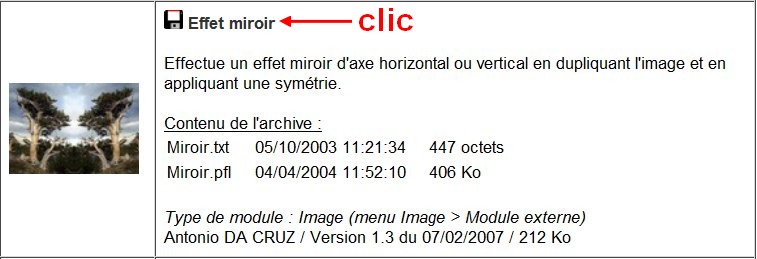
4.Avec Mozilla,vous devrez enregistrer le fichier zippé où vous voulez
5a.Avec Internet explorer, vous avez le choix entre Ouvrir ou Enregistrer
5b.Si vous cliquez sur Ouvrir, vous ne conserverez pas le fichier zippé

5c.Mais le chargement se fait pour lancer l'installation

|
5d.Si vous cliquez sur Enregistrez
5e.Le chargement se fait
5f.Le fichier Zippé Miroir se place dans le dossier My download de (Mes) Documents
|
6.Pour lancer l'installation,faites un double-clic sur le fichier zippé
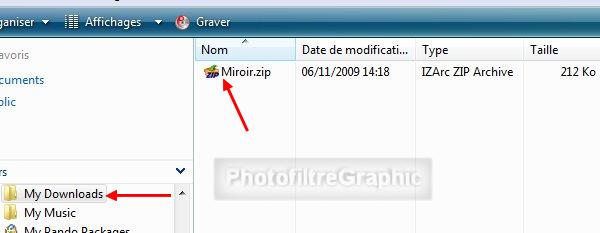
7.Cette fenêtre s'ouvre. Cliquez sur Extraire
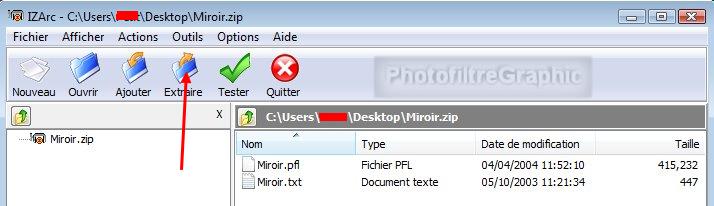
8.Le chemin indiqué n'est pas bon,cliquez sur l'icône du petit dossier jaune
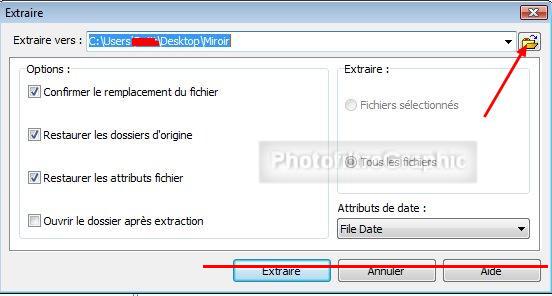
9.Cliquez sur la pointe devant Ordinateur
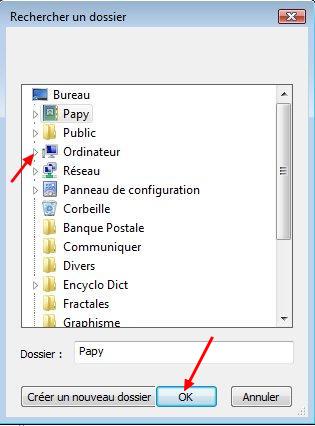
10.Cliquez sur la pointe devant C

11.Cliquez sur la pointe devant Program Files (ou Programmes)
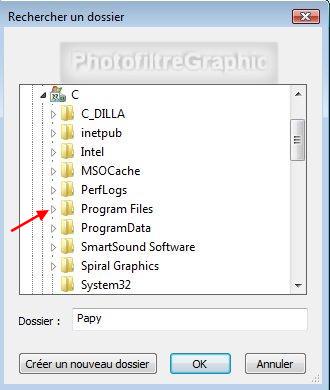
12.Coulissez pour trouver PhotoFiltre
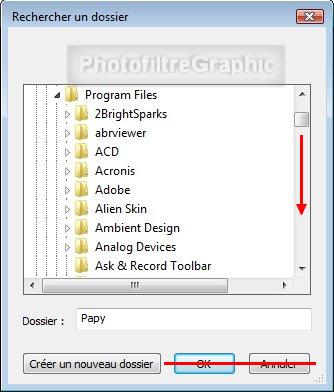
13.Cliquez sur la pointe devant PhotoFiltre Studio X (ou PhotoFiltre pour la version gratuite)
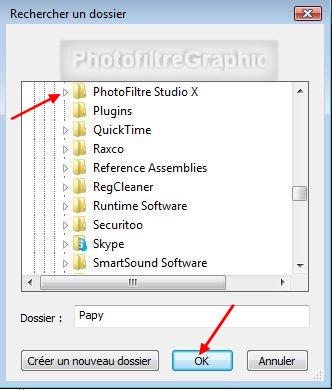
14.Cliquez sur Plugins et sur OK
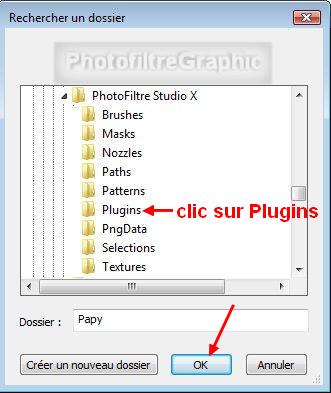
15.Vérifiez que le chemin pour Extraire dans le dossier Plugins soit bon sinon,recommencez
16.Cliquez sur Extraire
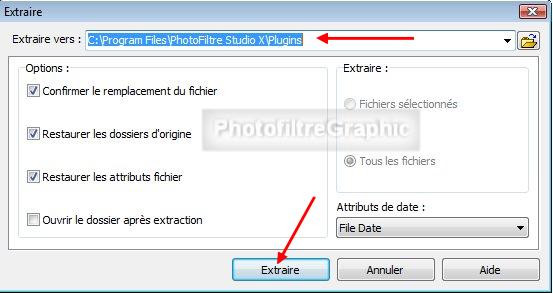
17.C'est terminé. Fermez cette fenêtre
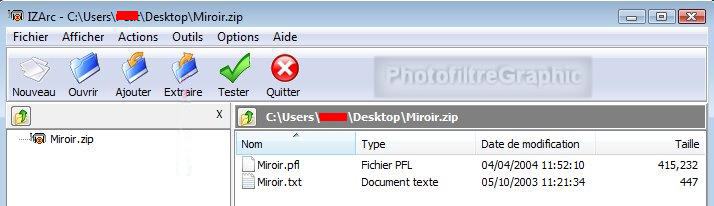
Vérifiez si c'est bien chargé
18.Si Photofiltre est ouvert, il faut le
refermer et le rouvrir
19.L'Effet miroir est dans le Menu Image > Module externe
20.Pour voir où se trouvent tous les plugins pfl et quelques conseils voir ici (lignes 43 et suivantes)
21.Installer sans charger le fichier zippé
22.Exemple avec le Plugin Miroir
23.Vous le trouverez sur le site de PhotoFiltre ici dans la rubrique Plugins
24.Coulissez un peu pour trouver
Effet Miroir. Cliquez sur Effet miroir
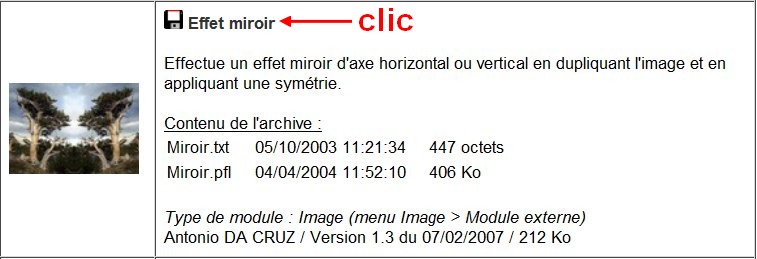
25.Cette fenêtre s'ouvre. Elle contient le plugin et un fichier texte d'explications
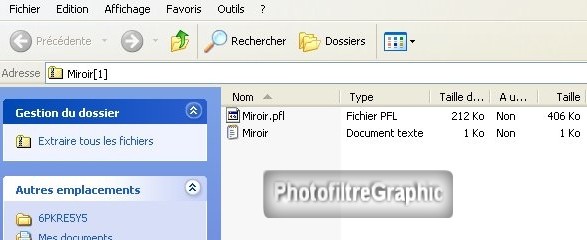
|
26.Nota:Si cette fenêtre s'ouvre avant,en vous demandant si vous voulez 27.Ouvrir ou Enregistrer 28.Cliquez sur
Ouvrir |
29.En cliquant sur Extraire tous les fichiers,la fenêtre de
l'Assistant
Extraction s'ouvre.

30.En cliquant sur Suivant,celle-ci s'ouvre
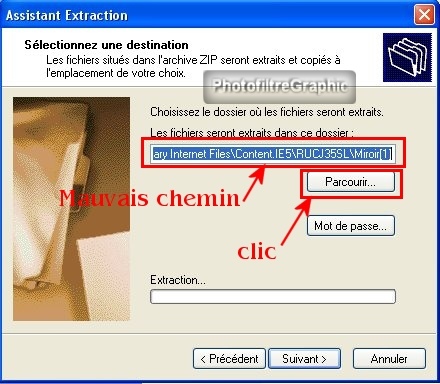
31.Dans cette fenêtre,il ne faut surtout pas cliquer sur Suivant
car le chemin n'est pas bon
32.Cliquez sur Parcourir pour indiquer le bon chemin
33.Cliquez sur la croix qui est devant Poste de travail,ça ouvre une liste qui
sera,sans doute,différente de la mienne

34.Puis cliquez sur la croix qui est devant Disque local C...une longue liste
s'ouvre.
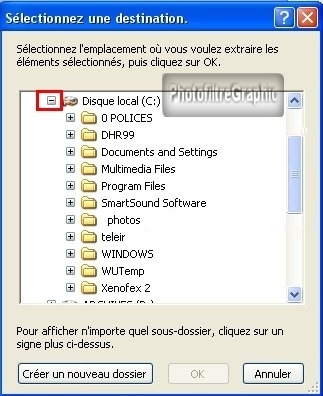
35.Puis cliquez sur la croix devant Program files...liste...coulissez si besoin.

36.Puis cliquez sur la croix devant Photofiltre,ça affiche dessous les dossiers
de PhotoFiltre.
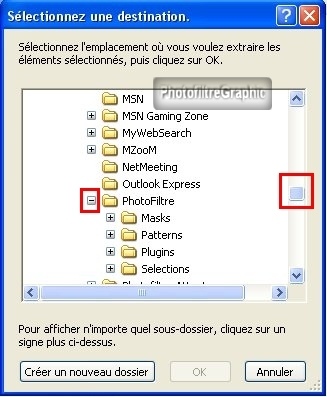
37.Enfin,un seul clic gauche sur le mot Plugins (pour sélectionner le dossier)
puis sur OK

38.Dans cette fenêtre qui s'ouvre,vérifiez bien que le chemin est
C:\Program Files\PhotoFiltre\Plugins
ou
C:\Program Files\PhotoFiltre studio\Plugins
si vous n'avez que la version studio
39.sinon,recommencez

40.Enfin,cliquez sur Suivant puis dans la fenêtre suivante sur
Terminer
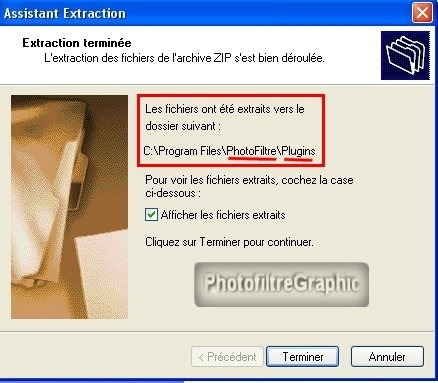
41.Fermez les 2 fenêtres suivantes
42.Vérifiez si c'est bien chargé
43.Si Photofiltre est ouvert, ou était ouvert,il faut le refermer et le rouvrir.
44.Effet miroir est dans le Menu Image > Module externe
45.Pour voir où se trouvent tous les plugins pfl voir ici (lignes 43 et suivantes)
© copyright.Tous droits réservés
